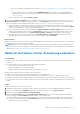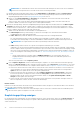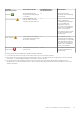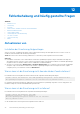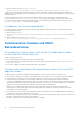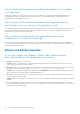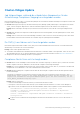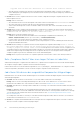Users Guide
Table Of Contents
- Dell EMC OpenManage Integration Version 2.1 mit Microsoft Windows Admin Center Benutzerhandbuch
- Inhaltsverzeichnis
- Overview of OpenManage Integration with Microsoft Windows Admin Center
- Erste Schritte mit OpenManage Integration mit Microsoft Windows Admin Center
- Für Dell EMC OpenManage Integration mit Microsoft Windows Admin Center erforderliche Ports
- Dell EMC PowerEdge-Server verwalten
- Verwalten von Failover-Clustern, Azure Stack HCI- und Windows Server HCI-Clustern
- iDRAC-Details der PowerEdge-Server und Nodes von HCI und Failover-Clustern anzeigen
- Aktualisieren der PowerEdge-Server und -Nodes der Windows Server HCI, Azure Stack HCI und Failover-Cluster mit OpenManage Integration-Erweiterung
- Integrierte Bereitstellung und Aktualisierung von Azure Stack HCI-Clustern
- Clusterfähige Full-Stack-Aktualisierung für Azure Stack HCI-Cluster mithilfe des OpenManage Integration-Snap-In
- CPU-Kerne in Clustern oder einzelnen Nodes verwalten
- Nodes zu vorhandenen Clustern hinzufügen
- Fehlerbehebung und häufig gestellte Fragen
- Identifizieren der Generation Ihres Dell EMC PowerEdge-Servers
- Kontaktaufnahme mit Dell EMC
- Glossar
- Anhang
● Windows 10 Gateway-System: <Windows installed
drive>\Users\<user_name>\AppData\Local\Temp\generated\Share\temp\<server/cluster_name>
Stellen Sie sicher, dass die heruntergeladene Katalogdatei, DSU und IC während der Compliance-Generierung und des Updates nicht
geändert werden. Die Katalogdatei sowie die Dienstprogramme DSU und IC werden nach Erzeugung und Update des Compliance-Berichts
automatisch entfernt.
Protokolle für das Skript, das auf HCI-Clustern vor dem Update ausgeführt wird, um den Speicher in den Wartungsmodus zu
versetzen, sind unter <Windows Directory>\Temp\precau.log auf jedem Node verfügbar. Protokolle für das Skript, das auf
HCI-Clustern nach dem Update ausgeführt wird, um den Speicher aus dem Wartungsmodus wiederherzustellen, sind unter <Windows
Directory>\Temp\postcau.log auf jedem Node verfügbar.
Verfügbarkeit von Lizenzierungsprotokollen
Die lizenzbezogenen Protokolle sind unter folgendem Pfad verfügbar und können durch Durchsuchen von DellLicenseCollection in der
Datei Cleanup gefunden werden.
● Gateway-System: <Windows
Directory>\ServiceProfiles\NetworkService\AppData\Local\Temp\generated\logs\CleanupXXXXXXXXXX
XXXX.log
● Windows 10 Gateway-System: <Windows installed
drive>\Users\<user_name>\AppData\Local\Temp\generated\logs\CleanupXXXXXXXXXXXXXX.log
Funktionsstatus, Hardware und iDRAC-
Bestandsaufnahme
Die erforderlichen Dateien können nicht auf den Ziel-Node kopiert werden,
um Bestandsinformationen abzurufen.
Stellen Sie folgende Punkte sicher:
● Der Ziel-Node befindet sich nicht im Neustartstatus und ist eingeschaltet.
● Die Firewall blockiert die Kommunikation über KMU-Port 445 nicht. Weitere Informationen finden Sie unter Umgebung für Windows
Admin Center vorbereiten.
● Der USB-NIC-Adapter ist auf dem Ziel-Node-Betriebssystem nicht deaktiviert.
Funktionsstatus und Hardware-Bestandsaufnahme können nicht von iDRAC
abgerufen werden.
Um die Informationen zu Integrität und Hardware-Bestandsaufnahme von iDRAC abzurufen, stellen Sie Folgendes sicher:
● YX3X- und YX2X-Modelle von PowerEdge-Servern werden mit der neuesten iDRAC-Version von 2.60.60.60 oder höher aktualisiert.
● YX4X-Modelle von PowerEdge-Servern werden mit der neuesten iDRAC-Version von 3.30.30.30 oder höher aktualisiert.
● Für die Verwaltung von PowerEdge-Servern verwendet OMIMSWAC ein internes Betriebssystem zur iDRAC Passthrough-
Schnittstelle. Standardmäßig ist iDRAC über die IP-Adresse 169.254.0.1/<Subnetz> oder 169.254.1.1/<Subnetz> erreichbar. Wenn der
Host jedoch eine andere Netzwerkschnittstelle im selben Subnetz hat (z. B. wenn ein Tool wie VMFleet installiert ist), ist OMIMSWAC
möglicherweise nicht in der Lage, über das Hostbetriebssystem mit der iDRAC zu kommunizieren.
Melden Sie sich zur Behebung des Konflikts bei iDRAC an, und ändern Sie die USB-NIC-IP-Adresse unter dem Abschnitt
„Betriebssystem-zu-iDRAC-Passthrough“. Weitere Informationen über die Zuweisung dieser IP-Adresse finden Sie in der iDRAC-
Dokumentation auf der Support-Website.
● Zur Verwaltung von Clustern sind alle Cluster-Nodes über IP-Adresse, Hostname oder FQDN (vollständig qualifizierter Domainname)
erreichbar, bevor das Cluster mit OMIMSWAC verwaltet wird.
● Wenn der Refish-Dienst deaktiviert ist, aktivieren Sie den ihn mithilfe der iDRAC-Nutzeroberfläche. Weitere Informationen finden Sie in
der iDRAC-Dokumentation auf der Dell EMC Support-Website.
● Auf iDRAC stehen Nutzer-Slots zum Erstellen neuer Nutzer zur Verfügung.
46
Fehlerbehebung und häufig gestellte Fragen